วิธีย่อขนาดหน้าจอใน Windows 10

บทความนี้จะแสดงวิธีย่อขนาดหน้าจอใน Windows 10 เพื่อให้คุณใช้งานได้อย่างมีประสิทธิภาพ
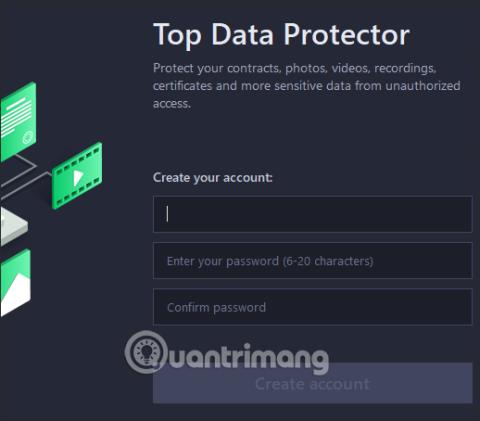
ซอฟต์แวร์ป้องกันข้อมูลชั้นนำจะช่วยเราล็อคโฟลเดอร์และไฟล์เพื่อเพิ่มความปลอดภัย มีหลายวิธีในการปกป้องโฟลเดอร์บนคอมพิวเตอร์ของคุณเช่น การใช้วิธีการที่มีอยู่ หรือใช้ ซอฟต์แวร์ รหัสผ่านโฟลเดอร์ เพิ่มเติม เช่น Top Data Protector เป็นต้น เราสามารถสร้างรหัสผ่านสำหรับโฟลเดอร์หรือป้องกันแรนซัมแวร์ได้อย่างง่ายดาย บทความด้านล่างนี้จะแนะนำคุณเกี่ยวกับวิธีใช้ Top Data Protector
คำแนะนำในการใช้ Top Data Protector
ขั้นตอนที่ 1:
ผู้ใช้เข้าถึงลิงก์ด้านล่างเพื่อดาวน์โหลดซอฟต์แวร์ Top Data Protector ลงในคอมพิวเตอร์ จากนั้นดำเนินการติดตั้งต่อ
ขั้นตอนที่ 2:
ในอินเท อร์เฟซแรกของซอฟต์แวร์ เราจะสร้างบัญชีโดยใช้ Top Data Protectorกรอกข้อมูลแล้วคลิกสร้างบัญชีด้านล่าง
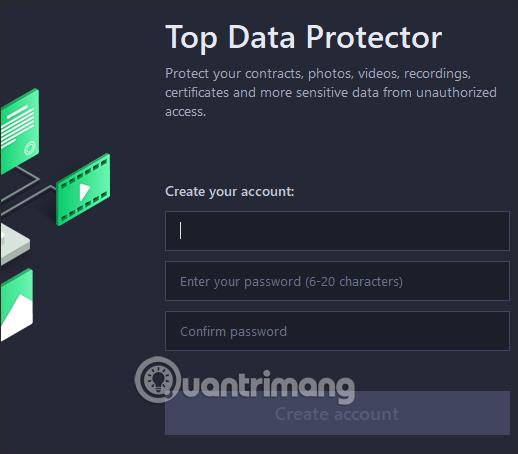
ขั้นตอนที่ 3:
หลังจากนั้นทันทีผู้ใช้จะเห็นอินเทอร์เฟซหลักสำหรับเพิ่มโฟลเดอร์หรือไฟล์ที่ต้องการรักษาความปลอดภัยคลิกเพิ่มหรือลากและวางโฟลเดอร์เพื่อป้องกันในอินเทอร์เฟซ

แสดงโฟลเดอร์บนคอมพิวเตอร์ของคุณ เพื่อให้คุณสามารถเลือกข้อมูลและโฟลเดอร์ที่ต้องการการล็อคเพื่อความปลอดภัย หมายเหตุสำหรับผู้ใช้ ในเวอร์ชันฟรี เราจะสามารถรักษาความปลอดภัยได้เพียง 10 ไฟล์ที่มีความจุสูงสุด 50MB
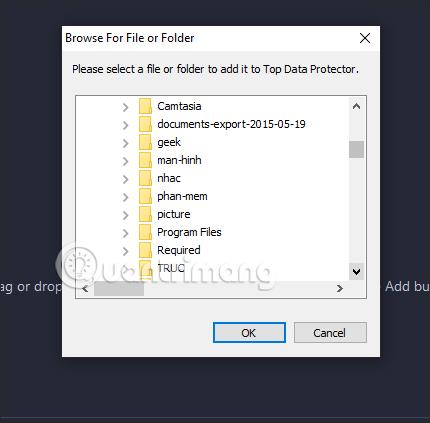
ขั้นตอนที่ 4:
หลังจากแทรกโฟลเดอร์และข้อมูลลงในอินเทอร์เฟซซอฟต์แวร์แล้ว ผู้ใช้จะเห็นว่าโหมดปัจจุบันถูกล็อคอยู่ที่สถานะ
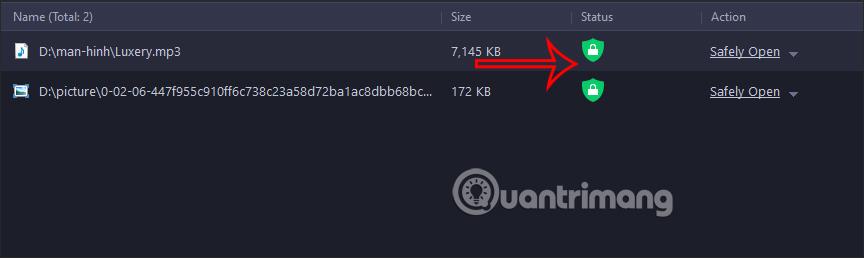
เมื่อคุณเพิ่มข้อมูลลงในอินเทอร์เฟซ Top Data Protector แล้ว ให้คลิกล็อคและออกด้านล่างอินเทอร์เฟซเพื่อล็อคข้อมูลและออกจากซอฟต์แวร์
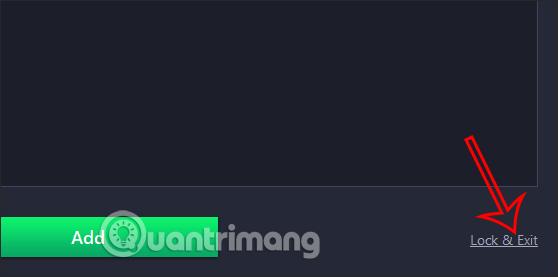
ขั้นตอนที่ 5:
ตอนนี้คุณเปิดข้อมูลที่ล็อคด้วย Top Data Protectorและจะไม่เปิดขึ้นพร้อมกับข้อความแสดงข้อผิดพลาดดังที่แสดง

หากคุณต้องการดูข้อมูลคุณต้องตรวจสอบข้อมูลนั้นในซอฟต์แวร์คุณกลับเข้าสู่ซอฟต์แวร์ Top Data Protector ด้วยรหัสผ่านที่คุณตั้งไว้สำหรับบัญชีของคุณ
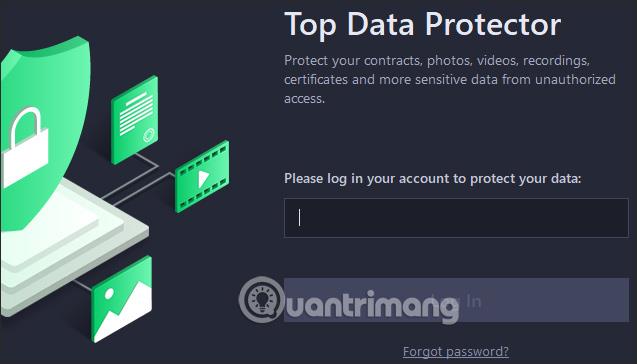
ขั้นตอนที่ 6:
หากต้องการลบข้อมูลจาก Top Data Protectorและกลับสู่มุมมองปกติให้คลิก Removeเพื่อลบรายการ หรือคลิก Unprotect เพื่อลบการป้องกันแต่ยังคงอยู่ในรายการซอฟต์แวร์
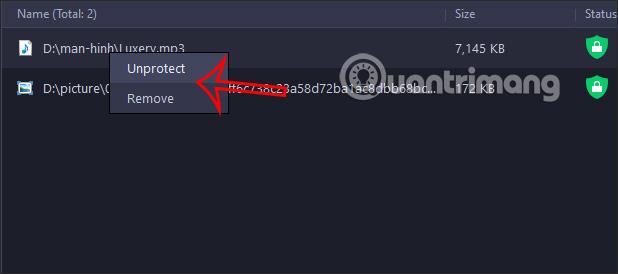
เมื่อคุณต้องการล็อคข้อมูลนี้เพียงคลิกขวาที่ชื่อข้อมูลแล้วเลือกป้องกัน

บทความนี้จะแสดงวิธีย่อขนาดหน้าจอใน Windows 10 เพื่อให้คุณใช้งานได้อย่างมีประสิทธิภาพ
Xbox Game Bar เป็นเครื่องมือสนับสนุนที่ยอดเยี่ยมที่ Microsoft ติดตั้งบน Windows 10 ซึ่งผู้ใช้สามารถเรียนรู้วิธีเปิดหรือปิดได้อย่างง่ายดาย
หากความจำของคุณไม่ค่อยดี คุณสามารถใช้เครื่องมือเหล่านี้เพื่อเตือนตัวเองถึงสิ่งสำคัญขณะทำงานได้
หากคุณคุ้นเคยกับ Windows 10 หรือเวอร์ชันก่อนหน้า คุณอาจประสบปัญหาในการนำแอปพลิเคชันไปยังหน้าจอคอมพิวเตอร์ของคุณในอินเทอร์เฟซ Windows 11 ใหม่ มาทำความรู้จักกับวิธีการง่ายๆ เพื่อเพิ่มแอพพลิเคชั่นลงในเดสก์ท็อปของคุณ
เพื่อหลีกเลี่ยงปัญหาและข้อผิดพลาดหน้าจอสีน้ำเงิน คุณต้องลบไดรเวอร์ที่ผิดพลาดซึ่งเป็นสาเหตุของปัญหาออก บทความนี้จะแนะนำวิธีถอนการติดตั้งไดรเวอร์บน Windows โดยสมบูรณ์
เรียนรู้วิธีเปิดใช้งานแป้นพิมพ์เสมือนบน Windows 11 เพื่อเพิ่มความสะดวกในการใช้งาน ผสานเทคโนโลยีใหม่เพื่อประสบการณ์ที่ดียิ่งขึ้น
เรียนรู้การติดตั้งและใช้ AdLock เพื่อบล็อกโฆษณาบนคอมพิวเตอร์ของคุณอย่างมีประสิทธิภาพและง่ายดาย
เวิร์มคอมพิวเตอร์คือโปรแกรมมัลแวร์ประเภทหนึ่งที่มีหน้าที่หลักคือการแพร่ไวรัสไปยังคอมพิวเตอร์เครื่องอื่นในขณะที่ยังคงทำงานอยู่บนระบบที่ติดไวรัส
เรียนรู้วิธีดาวน์โหลดและอัปเดตไดรเวอร์ USB บนอุปกรณ์ Windows 10 เพื่อให้ทำงานได้อย่างราบรื่นและมีประสิทธิภาพ
หากคุณต้องการเรียนรู้เพิ่มเติมเกี่ยวกับ Xbox Game Bar และวิธีปรับแต่งให้เหมาะกับประสบการณ์การเล่นเกมที่สมบูรณ์แบบของคุณ บทความนี้มีข้อมูลทั้งหมด








